Sequoia12是一个专业的音频处理工具,软件不仅可以移除音频中因为录音产生的噪音和嘶嘶声。还可以用智能增强器来对音频进行修复,提高音频的质量。软件独创了平滑转换的功能,包括原声库/目标剪辑、标记建立以及高效的平滑转换编辑器、所有的平滑转换参数可以实时编辑。
软件介绍
Sequoia是MAGIX的旗舰产品,属于广电级。拥有最高的处理精度,主要用于各类音频的编辑、处理、优化等操作,当然配上合相应的变声插件还可以改变音频的声间。软件结合了专业作曲空和声音工程师的经验,除了基本的录时转换、编辑和母带处理功能之外,Sequoia 12还提供了独特的平滑转换功能功能,可以让你轻松建立更加专业的音频工作站。

软件特色
1、内置Independence Sampler Workstation,带有70GB的素材,上百种采样乐器
2、新的macro宏功能,可自创快捷键实现一系列的功能
3、自动ducking功能适合广播时候让背景音乐避让人声
4、新的VCA编组提供更灵活的调音台通路设置
5、录音的同时就可以导出,节省大量时间
6、在电平技术上做了很大升级,支持所有目前的广播标准
7、可进行音轨级别的频谱编辑,在录音的同时快速消除噪音
8、界面使用了新的docking概念,用户可以通过简单的拖拽操作来管理打开的窗口
软件功能
1、改善的音频质量
Sequoia集成了强大的频谱清理功能,可以帮助你将录音中多余的嗓音(例如,手机铃声)消除,而不会影响到频谱上的其他频率。你的听众会感到更加舒适的。
2、降嗓器
Sequoia采用了高级自适应滤波技术来将录音中的所有嗓音移除。当在嘈杂的环境下进行录音时(例如,正开着空调),录音可能会存在持续不断的背景嗓音,而且通常因此而无法使用。
3、削波器
削波器的作品是移除限幅与失真。限幅的通道会被重新计算,根据其周围的素材来进行插值计算。
4、智能增强器
智能增强器可以用来补偿高频率上出现的漏音,并且智能对音频素材加以修复。均衡器只能提高现有的频率,与其相比,智能增强器会从其余的信号中重新计算新的泛音,并且显著提高声音的效果。
5、嘶嘶声消除器
嘶嘶声消除器是另一个降嗓工具,它可以消除规律的低频“白嗓音”,通常它们是录音机、麦克风的前置放大器或变压器产生的,与降嗓器插件不同,这里并不需要指定失真样本。
6、、爆破音消除器
爆破音消除器可以移除爆破或点击嗓声,它们在有刮痕的唱片上非常常见。爆破音消除器专为移除老唱片中含有的爆破音设计,信号以持续波形或频谱图来显示编辑中的素材。在显示屏上,你可以看到爆破音消除器对哪些部分进行了处理。
7、自动点击标识识别
使用频谱清理界面上的“点击标识”按钮,你可以将特殊点进行高亮处理,快速在频谱图的标识之间切换或删除它们。你可以设置或删除新标识。创建后的点击标识将在编辑窗口的标识栏里显示为“C”。
8、阈值范围编辑
通过该设置,你可以限制将特定的频幅插入频谱。这意味着特定的噪音可以从频谱中移除,而不会影响到背景信号。这个范围决定了音量窗口中的设定阈值可以被调整。该区域之外声音更大或更小的信号都不会受到影响。
9、频谱清理
频谱清理在处理后期现场录音及访谈时尤其有用,其中可能包含着椅子移动、手机铃声与咳嗽声。使用传统的过滤器与复杂的淡入淡出编辑法通常需要花费大量时间,而且也会导致有用信号发生变化。
10、对数显示
该设置使你可以将频谱显示模式由线性改为对数。在处理低频音频时这一功能非常有用,你可以使用它还将低频提高,同时仍然能够显示完整的频谱。
安装方法
1、解压安装包打开“01 Sequoia12 Setup\Product”目录,运行“Sequoia12_setup、exe”开始安装,语言默认
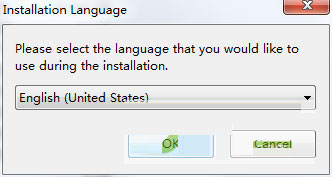
2、点击Next
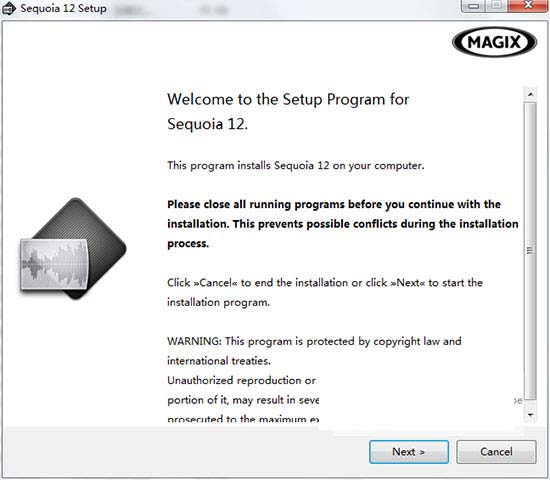
3、勾选允许用户协议
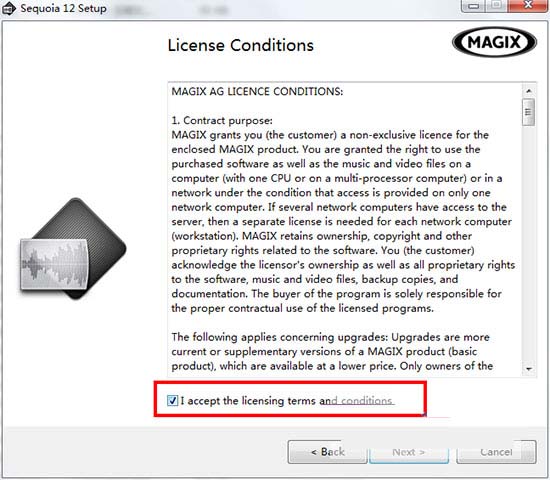
4、安装类型选择自定义
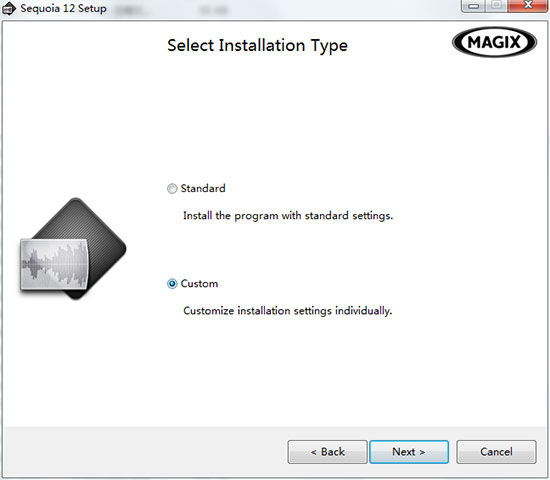
5、这里包含众多插件,若需要纯净安装Sequoia 12,则可以全部取消勾选,然后Next
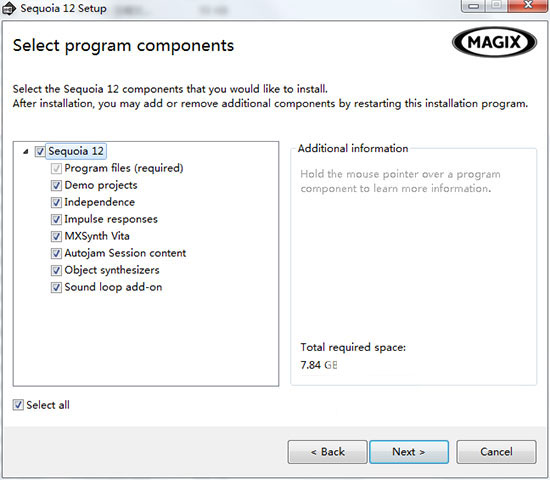
6、选择软件安装目录
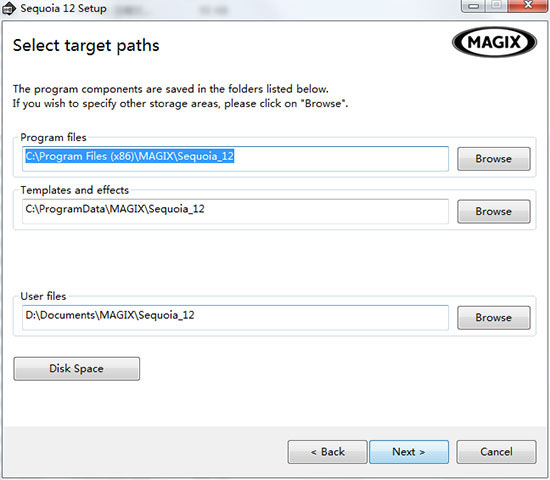
7、选择是否创建“Sequoia 12”64位的桌面快捷方式
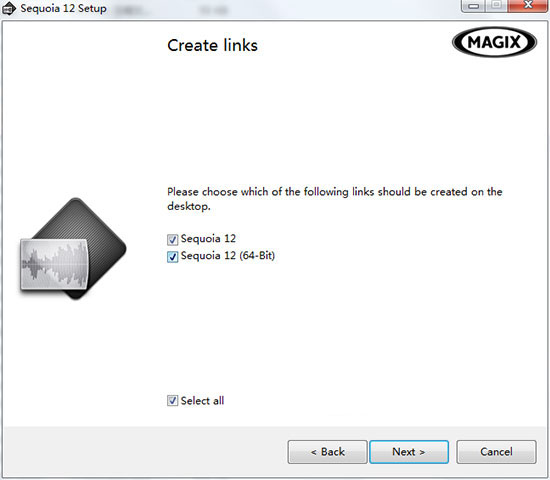
8、点击“install”开始安装
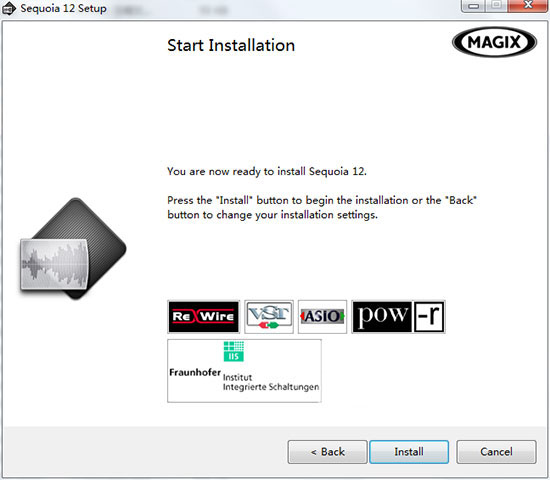
9、安装完成后取消勾选,点击Finish完成
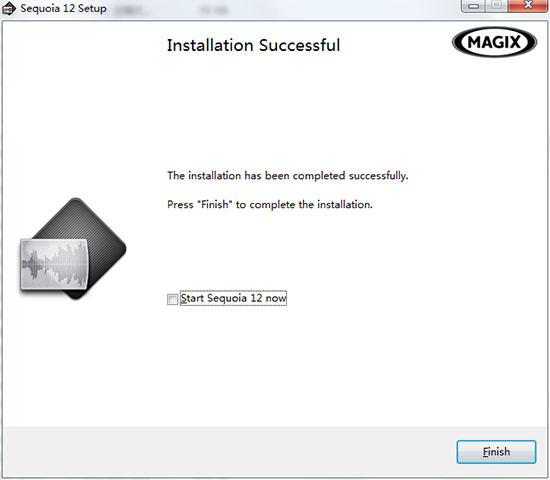
11、回到安装包,打开“PatchSequoia13、0、1、30INT”目录,运行升级补丁,一直点击Next完成升级
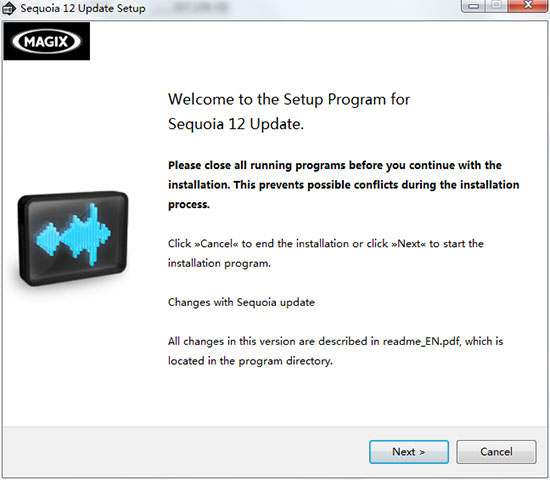
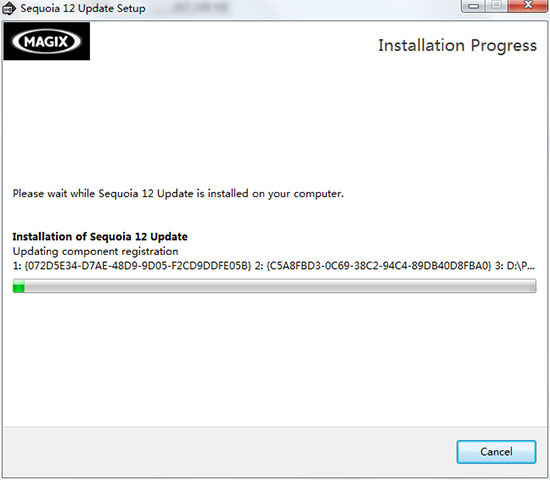
12、升级完成后,打开“03 Crack (32Bit)”文件夹,打开将其中的“x64”文件,复制“Protein”和到Sequoia 12安装目录下覆盖源文件即可,默认安装目录为C:\Program Files\MAGIX\Sequoia 12
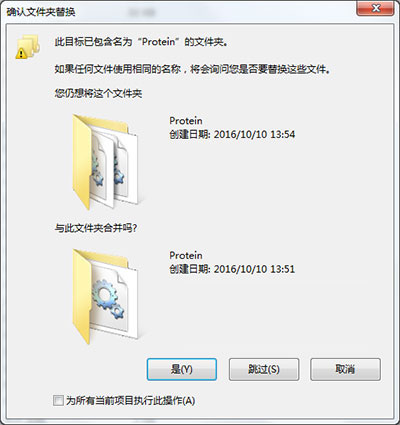
13、然后打开汉化补丁,复制到其中的内容到安装目录下覆盖源文件
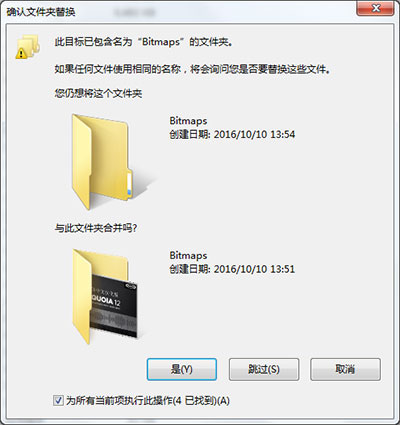
14、最后,复制注册机“magix、sequoia、v12、1、0、125、x86-patch、exe”到安装目下运行,点击“PATCH”
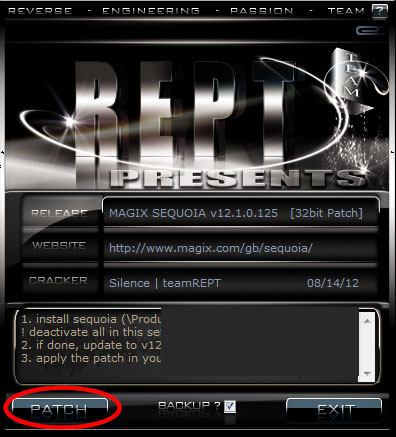
15、至此,Sequoia12中文版安装和破解就全部完成了,大家快点开始体验吧



 TempoPerfect
TempoPerfect
 MediaEncoder(音视频处理工具)
MediaEncoder(音视频处理工具)
 知行魔鼓(架子鼓模拟器)
知行魔鼓(架子鼓模拟器)